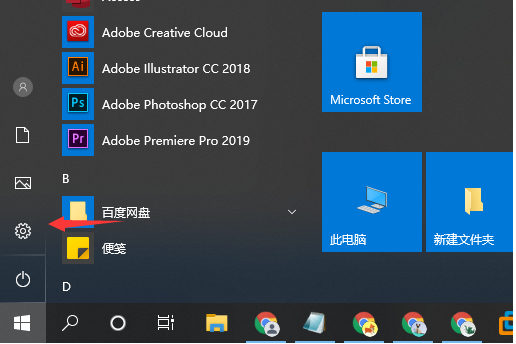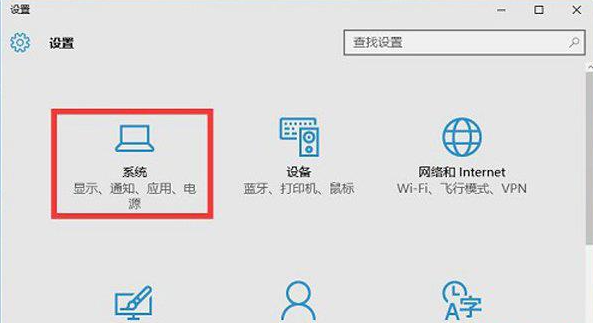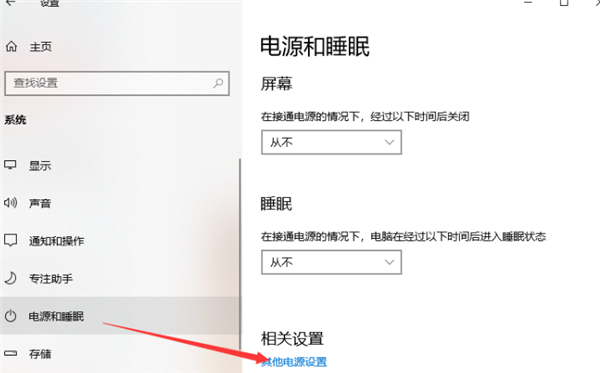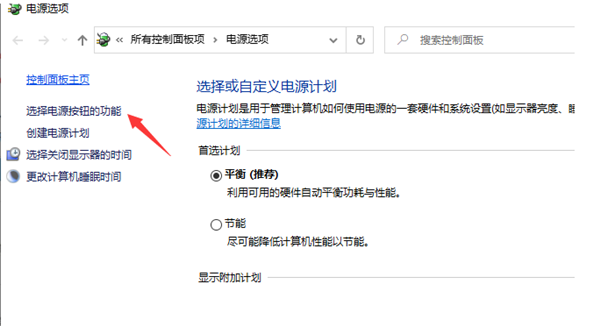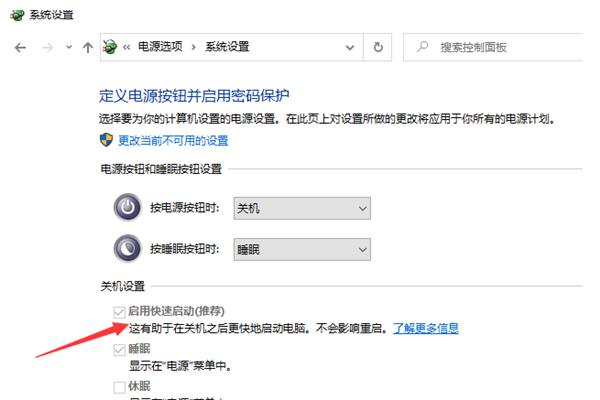| Win10 10秒开机要怎么设置?Win10 10秒开机设置方法分享 | 您所在的位置:网站首页 › win10怎么设置开机需要密码才能开机呢 › Win10 10秒开机要怎么设置?Win10 10秒开机设置方法分享 |
Win10 10秒开机要怎么设置?Win10 10秒开机设置方法分享
|
当前位置:系统之家 > 系统教程 > Win10 10秒开机设置方法
Win10 10秒开机要怎么设置?Win10 10秒开机设置方法分享
时间:2021-08-26 08:28:53 作者:小敏敏 来源:系统之家 1. 扫描二维码随时看资讯 2. 请使用手机浏览器访问: https://m.xitongzhijia.net/xtjc/20210826/223075.html 手机查看 评论 反馈  网盘下载
Win10 64位精简版笔记本通用系统 V2022.12
网盘下载
Win10 64位精简版笔记本通用系统 V2022.12
大小:5.14 GB类别:Windows 10系统 我们都在使用电脑的时候,有时候电脑开机很慢,有的甚至要五六分钟,这让用户使用很不好。那么如何提高windows10启动速度呢?接下来小编就给大家带来win10 10秒开机需要怎么设置的详细教程,快来看看吧! Win10 10秒开机设置方法 1、首先点击桌面左下角“开始菜单”,再点击“设置”按钮,如下图所示。
2、在设置的界面中,再点击“系统”设置进入,如下图所示。
3、之后我们再点击左侧的“电源和睡眠”选项,然后点击右侧栏的“其他电源设置”,如下图所示。
4、打开电源选项之后,点击左侧的“选择电源按钮的功能”,如下图所示。
5、最后将关机设置下面的“启用快速启动”前的勾选打上,点击最底部的“保存修改”即可。
Win10远程桌面连接在哪里打开?Win10远程桌面连接打开方法分享 下一篇 > Win10网络共享怎么设置?Win10网络共享设置的方法步骤 相关教程 Windows10资源管理器频繁闪退怎么回事 剪贴板数据怎么清除-Win10清除剪贴板数据的方... Win10怎么关闭自动维护功能,试试这2种方法! Win10怎么设置鼠标单击锁定功能 Win10怎么启用小任务栏按钮功能-【图文】 Win10在应用中显示建议的内容怎么设置 Win10任务栏没有触摸板图标怎么办-一招教你找... Win10怎么删除系统还原点-快速删除系统还原点... Win10电脑上多余的打印机删除方法-【图文】 Win10电脑隐藏桌面回收站图标的方法-【图文】
Win10打印机共享0x0000709怎么解决?打印机操作无法完成错误0x0000709解决方法 
Win10 ltsc是什么版本?Win10 Ltsc版和普通版有什么区别? 
机械革命如何进入bios?机械革命进入bios的操作方法 
0xc0000225是什么原因?怎么解决? 发表评论共0条  没有更多评论了
没有更多评论了
评论就这些咯,让大家也知道你的独特见解 立即评论以上留言仅代表用户个人观点,不代表系统之家立场 |
【本文地址】
公司简介
联系我们